Windows 10でストアエラー0xc03f300dを修正する方法は?
Microsoft Storeからアプリケーションやゲームをダウンロードできなかったため、数人のWindows10ユーザーから質問が寄せられています。表示されるエラーコードは0xc03f300dです。 。影響を受けるほとんどのユーザーは、以前にリストを購入したか、アプリ/ゲームが完全に無料であるにもかかわらず、購入にアクセスできないと言っています。この問題はWindows10に限定されているようです。
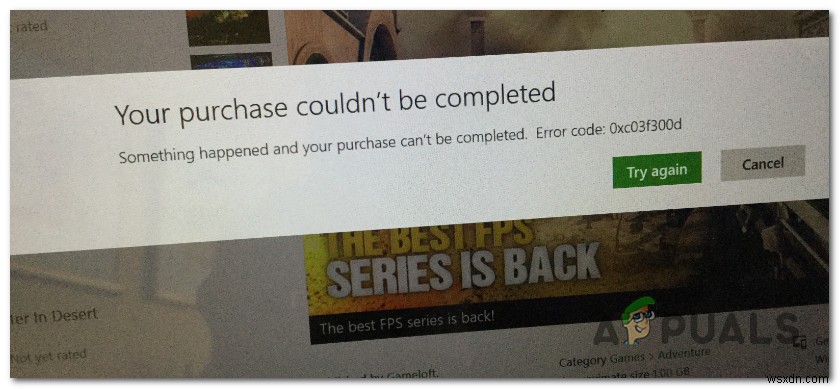
Windowsストアエラー0xc03f300dの原因は何ですか?
この特定の問題を調査するために、さまざまなユーザーレポートを確認し、影響を受けたユーザーがこの問題の根底に到達するために使用したさまざまな修復戦略をテストしました。結局のところ、いくつかの異なるシナリオがこのタイプの問題を生む可能性があります。 0xc03f300dエラーの原因となる可能性のある潜在的な原因の候補リストは次のとおりです。 :
- Windowsストアの不具合 –結局のところ、ローカルで発生しているある種の一時的な問題が原因で、この問題が発生している可能性があります。このシナリオが当てはまる場合は、Windowsストアユーティリティを実行することで問題を解決できるはずです。
- 破損したキャッシュデータ。 – 1つ以上の破損したファイルが、UWPストアとMicrosoftサーバー間の接続を中断してしまう可能性もあります。これが発生した場合、1つの解決策は、ストアアプリケーションのキャッシュされたデータをクリアし、アカウントで再度サインインすることです。
- システムファイルの破損 –特定の状況下では、ある種のシステムファイルの破損が原因でこの問題が発生する可能性があります。この場合、修復インストールやクリーンインストールなどの手順ですべてのOSコンポーネントをリセットすることで、問題を解決できるはずです。
方法1:WindowsStoreのトラブルシューティングツールを実行する
他の修復戦略を検討する前に、Windowsのバージョンで問題を自動的に解決できないかどうかをテストしてみましょう。一般的な不整合が原因で問題が発生している場合は、WindowsStoreのトラブルシューティングを実行することで問題を解決できるはずです。
このユーティリティには、Windowsストアを使用できなくする可能性のある最も一般的な問題を解決するために設計された自動修復戦略の選択肢が含まれています。 0xc03f300dの原因となっている問題の場合 あなたの場合、すでに修復戦略でカバーされているので、このユーティリティは問題を自動的に修正することになります。
影響を受けた数人のユーザーは、以下の手順に従うことで問題を無期限に修正できることを確認しました。行う必要があることは次のとおりです。
- Windowsキー+Rを押します 実行を開くには ダイアログボックス。次のウィンドウで、「 ms-settings:troubleshoot」と入力します Enterを押します トラブルシューティングを開くには 設定のタブ アプリ。

- トラブルシューティングに入ると タブをクリックし、下にスクロールして検索とその他の問題 セクションをクリックし、WindowsStoreアプリをクリックします。 トラブルシューティングツールの実行をクリックします 。
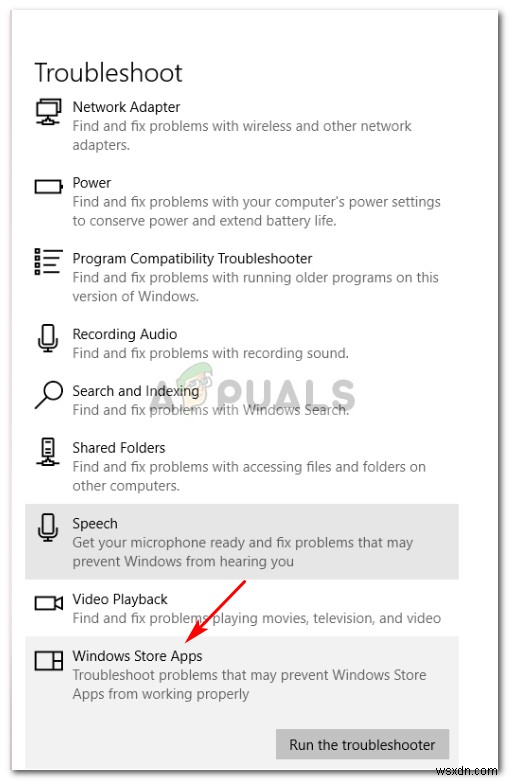
- 診断が完了するまで待ち、実行可能な修復修正が推奨されるかどうかを確認します。これが発生した場合は、この修正を適用をクリックしてください 推奨される修復戦略を実施します。
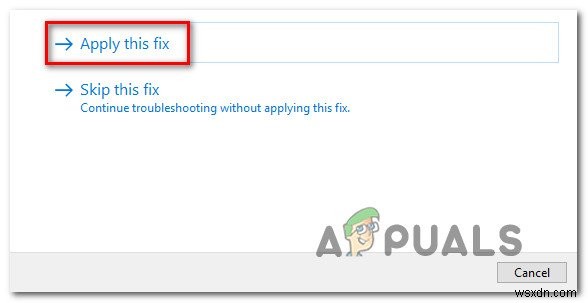
- 推奨される修復戦略を実施した後、コンピューターを再起動し、次回の起動時に問題が解決するかどうかを確認します。
0xc03f300dエラーの場合 まだ発生している場合は、以下の次の方法に進んでください。
方法2:WindowsStoreコンポーネントを復元する
0xc03f300dエラーを引き起こすことが知られている別の潜在的なシナリオ 統合されたUWPストアとMicrosoftサーバー間の接続を確立するPCの機能を阻害する一時ファイルです。ほとんどの場合、この問題は、キャッシュフォルダ内に保存されている一時ファイルが原因で発生します。
このタイプの問題は、セキュリティスキャナーが一部のアイテムを検疫した後、または予期しないマシンの中断後に表面化する可能性があります。どちらの更新も、このタイプの問題を引き起こすもう1つのかなり一般的な理由です。
このシナリオが当てはまる場合は、Windowsストアのキャッシュ全体をリセットすることで問題を解決できるはずです。 Windows10でこれを実行できるようにする2つの異なる方法があります。
最初のオプションの方が簡単ですが、昇格したCMDターミナル内からコマンドを実行する必要があります。排他的なGUIアプローチが必要な場合は、Windowsの設定メニューから排他的に操作できるようにする2番目のアプローチに従う必要があります。
技術的な知識のレベルに合わせて、どちらか簡単な方法を自由に実行してください。
昇格されたCMDを介したWindowsストアキャッシュのリセット
- Windowsキー+Rを押します 実行を開くには ダイアログボックス。次に、‘cmd’と入力します テキストボックス内でCtrl+ Shift + Enterを押します 管理者権限でコマンドプロンプトを開きます。 UAC(ユーザーアカウント制御)が表示されたらすぐに 、[はい]をクリックします 管理者アクセスを許可します。
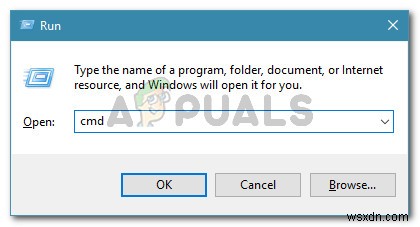
- 昇格したコマンドプロンプトに入ったら、次のコマンドを入力して Enterを押します。 すべての依存関係とともにWindowsストアをリセットするには:
wsreset.exe
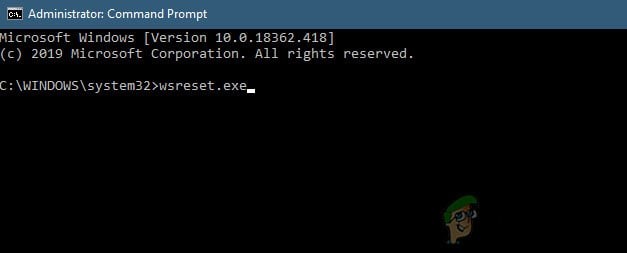
- コマンドが正常に処理されたら、コンピューターを再起動し、次回のシステム起動時に問題が解決するかどうかを確認します。
設定アプリを使用してWindowsStoreのキャッシュをリセットする
- Windowsキー+Rを押します [実行]ダイアログボックスを開きます。次に、「」 ms-settings:appsfeatures’と入力します Enterを押します アプリと機能を開くには 設定のメニュー アプリ。
- アプリと機能の内部に入ることができたら 画面で、インストールされているUWPアプリケーションのリストまで下にスクロールし、MicrosoftStoreのエントリを見つけます。
- Microsoft Storeを見つけたら、詳細オプションをクリックします。 ハイパーリンク(Microsoft Corporationの下)
- [詳細オプション]メニューが表示されたら、[リセット]まで下にスクロールします ボタンを押して、キャッシュをクリアするプロセスを開始します。
- プロセスが完了するまで待ってから、マシンを再起動し、次回のシステム起動時に問題が解決するかどうかを確認します。

同じ0xc03f300dエラーの場合、 まだ発生している場合は、以下の次の方法に進んでください。
方法3:修復インストールの実行
以下の手順のいずれでも0xc03f300dを解決できない場合 エラーコードでは、根本的な破損の問題に対処する可能性が非常に高くなります。この場合、問題を修正する最も効率的な方法は、すべてのWindowsコンポーネントと起動関連のデータを更新することです。
OS構成全体を更新する場合は、クリーンインストールを使用して更新できます。 または修復インストール(インプレース修復) 。
クリーンインストールを実行する はより簡単な解決策ですが、事前にデータをバックアップしない場合は、すべてのデータを失う準備をしてください。
これを行うためのより効率的な方法を探している場合は、修復インストール(インプレース修復)を実行する必要があります 。ただし、これを行う手順は長く、OSバージョンと互換性のあるインストールメディアを挿入する必要があることに注意してください。ただし、主な利点は、すべてのファイル(アプリ、ゲーム、一部のユーザー設定を含む)がそのまま残ることです。
-
Microsoftストアのエラーコード0xc03f300dを修正
Microsoft Store では、Android の Google Play や iOS の App Store と同様に、ユーザーがコンピューター用のアプリケーションやゲームをダウンロードできます。ただし、Windows ユーザーは Microsoft Store でエラーを報告します。それらの 1 つはエラー コード 0xc03f300d です。このエラーは通常、ユーザーがアプリケーションまたはゲームを購入しようとしたときに発生します。ユーザーがこれらの問題を経験している場合、Microsoft のエラー コード 0xc03f300d の理由は何なのか疑問に思うかもしれません。問題
-
Windowsストアエラー0x80240024を修正
Windows ストアでは、ユーザーは無料の Microsoft アカウントでゲームやアプリケーションをダウンロードできます。これは、マルウェアや不要なアプリケーションの危険を冒さずに、アプリケーションやゲームを安全にダウンロードする方法です。 Windows ユーザーは、アプリケーションやゲームをダウンロードするときにエラー 0x80240024 を頻繁に報告します。この特定のタイプのエラーは、アプリケーションまたはゲームがダウンロードされ、Windows ストアを通じてコンピューターにインストールされ始めたときに発生します。これが起こる理由はさまざまです。このエラーを修正する方法を探し
